火狐浏览器怎么更改下载文件路径?很多人喜欢使用火狐浏览器,在这款浏览器里下载视频、图片或者其他文件,一般默认下载到c盘,时间久了c盘内存空间会不够用,清理数据的话也会比较麻烦,那么如何将火狐浏览器文件下载位置修改到其他磁盘里呢。接下来小编就给大家带来火狐浏览器下载文件路径更改方法,希望能够对大家有所帮助。

火狐浏览器下载文件路径更改方法
1、打开火狐浏览器,点击页面右上角的“三横”图标。
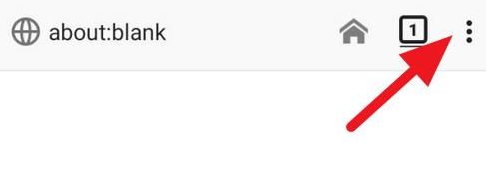
2、在出现的菜单栏中点击“设置”。
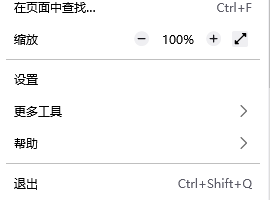
3、选择“常规”选项,在下载部分下点击“浏览”。
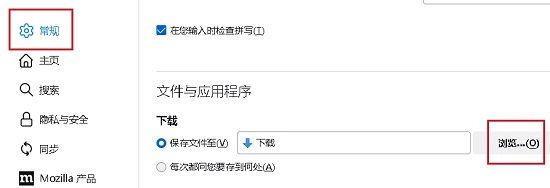
4、点击“选择文件夹”,选择自己提前设置好的文件夹。

以上就是火狐浏览器怎么更改下载文件路径-下载文件路径更改方法的全部内容啦,感兴趣的朋友不要错过了,想了解更多电脑教程,敬请关注优装机下载站!
哔咔哔咔漫画默认存储位置
字牌
微信
66键盘
爱奇艺视频好用功能只看某演员
掼蛋
WPS投影宝
快手
快手
抖音短视频
双生怨手游最新版
快跑倒霉小哥游戏
花亦山心之月免费版
潜行大师内置MOD菜单最新版
碰碰熊手机版